Dùng iPhone để thiết lập AirPods
Nếu thiết lập AirPods lần đầu tiên, đảm bảo thiết bị của bạn đang chạy hệ điều hành mới nhất. Làm theo các bước sau:
- Vào màn hình chính.
- Mở nắp AirPods (có tai nghe bên trong), để gần lại iPhone.
- Một thông báo cài đặt sẽ xuất hiện trên màn hình iPhone.
- Bấm Connect.
- Nếu sử dụng AirPods Pro hoặc AirPods 2, Hey Siri đã được cài đặt trên iPhone thì tính năng này cũng có thể được sử dụng với AirPods.
- Bấm Done.
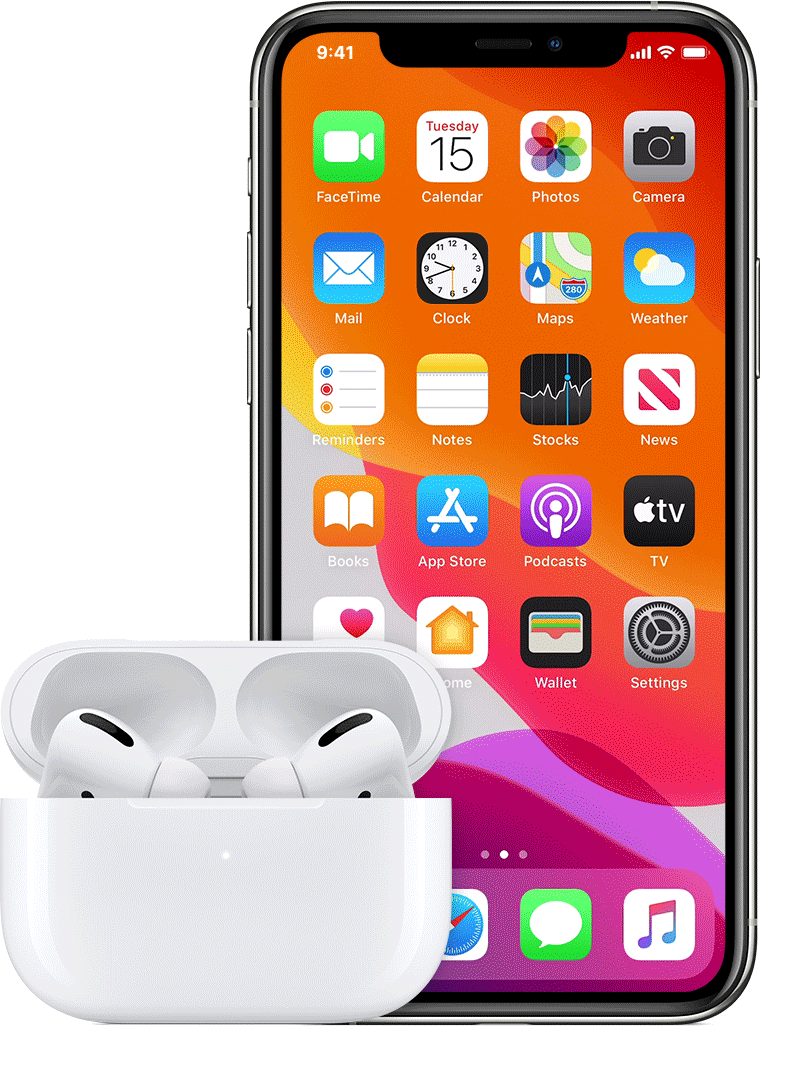
Nếu đã đăng nhập với iCloud, AirPods sẽ tự động kết nối với bất kỳ thiết bị nào có hỗ trợ đăng nhập cùng tài khoản iCloud trên.
Cách dùng AirPods
Khi đeo AirPods lên tai, chúng sẽ tự động bật âm thanh từ thiết bị, chỉ cần một tai tháo ra thì âm thanh sẽ tạm ngừng, lấy cả hai tai nghe ra từ sẽ ngừng hẳn và tắt. Đeo lại tai nghe lên, âm thanh sẽ phát lại sau khoảng 15 giây.
Khi tháo tai nghe hãy đặt vào trong hộp sạc để tránh tình trạng bị mất hoặc hỏng hóc do va đập.
Chuyển đổi thiết bị
Dưới đây là cách chuyển nghe AirPods từ thiết bị này sang thiết bị khác.
Chuyển đổi tự động
AirPods được kết nối với iPhone và Apple Watch cùng lúc. Âm thanh sẽ tự động chuyển qua lại giữa chúng.
iPhone, iPad và Mac cần chạy iOS 14, iPadOS 14 và macOS Big Sur để AirPods 2 hoặc AirPods Pro tự động chuyển qua lại giữa các thiết bị. Ngoài ra, chúng còn phải được đăng nhập vào cùng một Apple ID có sử dụng bảo mật 2 lớp. Ví dụ, khi đang nghe nhạc trên iPad, bạn vẫn có thể trả lời điện thoại trên iPhone. AirPods sẽ tự động chuyển từ iPad sang iPhone khi có cuộc gọi đến.
Trong một vài trường hợp với macOS Big Sur, bạn sẽ thấy một thông báo về AirPods trên màn hình Mac. Di chuột vào phần thông báo đó, nút Connect sẽ xuất hiện. Bấm Connect để xác nhận nếu muốn chuyển hoặc vẫn ở lại kết nối với Mac.
Nếu muốn tắt tự động chuyển giữa iPhone hoặc iPad, vào Settings > Bluetooth trên thiết bị mà AirPods đang kết nối. Bấm nó biểu tượng chữ (i) bên cạnh AirPods trong danh sách thiết bị. Chọn Connect to This iPhone (hoặc iPad), sau đó chọn When Last Connected to This iPhone (hoặc iPad). Để bật tính năng này lại, bấm Automatically.
Nếu muốn tắt tính năng chuyển tự động trên Mac, mở trang Bluetooth khi đang kết nối AirPods. Bấm vào nút tùy chọn bên cạnh AirPods trong danh sách thiết bị. Chọn Connect to This Mac sau đó tới When Last Connected to This Mac. Để bật tính năng này lên, chọn Automatically.
Chuyển đổi thiết bị thủ công
Nếu cần thiết, hãy làm theo các bước sau để chuyển đổi thiết bị thủ công.
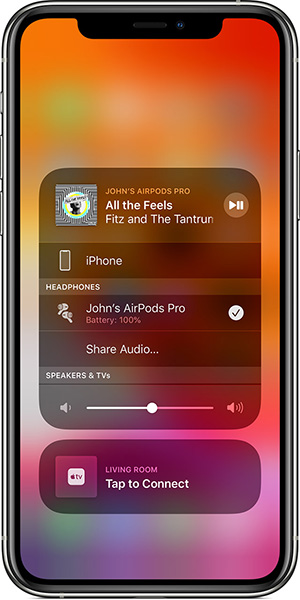
Trên các thiết bị iOS:
- Mở Control Center.
- Ấn giữ phần âm thanh ở góc phải bên trên của Control Center để điều chỉnh.
- Tiếp theo, chọn thiết bị bạn muốn từ danh sách.
Trên Mac
- Bấm vào biểu tượng âm lượng trên thanh menu và chọn AirPods hoặc các đầu ra âm thanh khác dưới phần Output Device.
Cách điều chỉnh AirPods Pro
- Để phát hoặc tạm ngừng âm thanh, bấm vào cảm biến bấm trên tai nghe AirPods. Để tiếp tục phát, bấm lại lần nữa.
- Để chuyển bài, bấm hai lần vào cảm biến chạm.
- Để quay trở lại bài cũ, bấm 3 lần cảm biến chạm.
- Để thay đổi âm lượng, gọi Hey Siri và đưa yêu cầu như “Turn down the volume” hoặc “Turn up the volume”. Bạn cũng có thể điều chỉnh âm lượng qua Control Center trên iPhone hoặc Digital Crown trên Apple Watch.
- AirPods Pro cho phép bạn kiểm soát âm thanh từ môi trường xung quanh. Ấn giữ cảm biến chạm để chuyển giữa tính năng chống ồn và nhận diện âm thanh. Bạn có thể chọn các chế độ trong Settings > Bluetooth > AirPods Pro > Press and Hold AirPods.
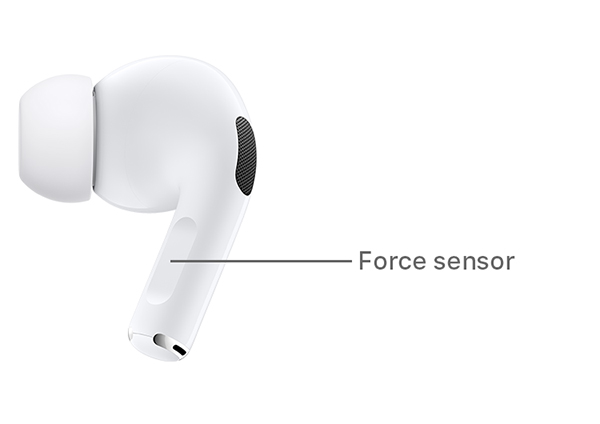
Cách điều chỉnh AirPods 1 và 2
Bạn có thể sử dụng AirPods để gọi Siri hoặc điều chỉnh âm thanh.
- Với AirPods 2, theo mặc định Siri sẽ được kích hoạt khi bạn gọi Hey Siri. Gõ 2 lần vào một tai AirPods để phát hoặc chuyển nội dung.
- Trên AirPods 1, gõ 2 lần sẽ kích hoạt Siri theo mặc định.
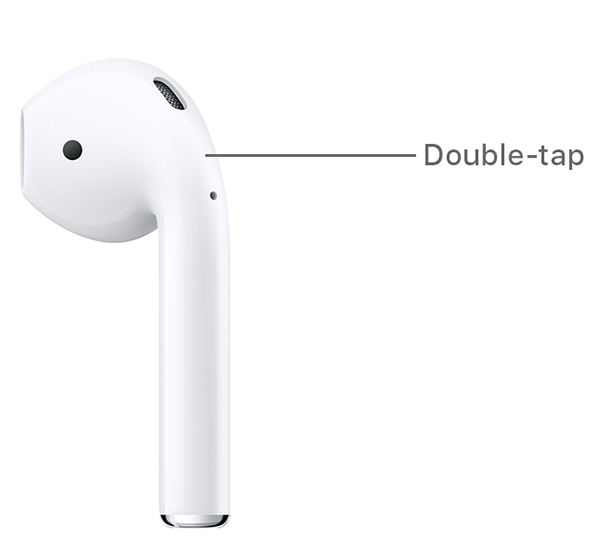
Cách sạc AirPods
Để sạc AirPods, đặt chúng vào vỏ hộp, đóng nắp và tai nghe sẽ được sạc ở bất cứ đâu.
Bạn có thể sạc AirPods Pro không dây với đĩa sạc đạt tiêu chuẩn Qi. Khi được sạc, đèn xanh ở ngoài vỏ hộp sẽ bật lên. Ngoài ra bạn có thể sạc AirPods qua dây cáp lightning của Apple (USB-A hoặc USB-C).
AirPods 1 và 2 cũng có thể sạc không dây nếu bạn mua phiên bản này. Nếu không thì sạc tai nghe cũng tương tự như AirPods Pro với dây cáp lightning của Apple bên trên.
Các phiên bản phần mềm hỗ trợ AirPods
Nếu sử dụng AirPods Pro, bạn cần có:
- iPhone hoặc iPod touch với iOS 13.2 trở lên
- iPad với iPadOS 13.2 trở lên
- Apple Watch với watchOS 6.1 trở lên
- Apple TV với tvOS 13.2 trở lên
- Mac với macOS 10.15.1 trở lên
Nếu sử dụng AirPods 2, bạn cần:
- iPhone, iPad hoặc iPod touch với iOS 12.2 trở lên
- Apple Watch với watchOS 5.2 trở lên
- Apple TV với tvOS 12.2 trở lên
- Mac với macOS 10.14.4 trở lên
Nếu sử dụng AirPods 1, bạn cần có:
- iPhone, iPad hoặc iPod touch với iOS 10 trở lên
- Apple Watch với watchOS 3 trở lên
- Apple TV với tvOS 11 trở lên
- Mac với macOS Sierra trở lên
 Công nghệ
Công nghệ  AI
AI  Windows
Windows  iPhone
iPhone  Android
Android  Học IT
Học IT  Download
Download  Tiện ích
Tiện ích  Khoa học
Khoa học  Game
Game  Làng CN
Làng CN  Ứng dụng
Ứng dụng 








 Phần cứng
Phần cứng  Kiến thức sử dụng
Kiến thức sử dụng  Linh kiện máy tính
Linh kiện máy tính  CPU
CPU  RAM, Card
RAM, Card  Chuột & Bàn phím
Chuột & Bàn phím  Thiết bị mạng
Thiết bị mạng 









 Linux
Linux  Đồng hồ thông minh
Đồng hồ thông minh  macOS
macOS  Chụp ảnh - Quay phim
Chụp ảnh - Quay phim  Thủ thuật SEO
Thủ thuật SEO  Kiến thức cơ bản
Kiến thức cơ bản  Lập trình
Lập trình  Dịch vụ công trực tuyến
Dịch vụ công trực tuyến  Dịch vụ nhà mạng
Dịch vụ nhà mạng  Quiz công nghệ
Quiz công nghệ  Microsoft Word 2016
Microsoft Word 2016  Microsoft Word 2013
Microsoft Word 2013  Microsoft Word 2007
Microsoft Word 2007  Microsoft Excel 2019
Microsoft Excel 2019  Microsoft Excel 2016
Microsoft Excel 2016  Microsoft PowerPoint 2019
Microsoft PowerPoint 2019  Google Sheets
Google Sheets  Học Photoshop
Học Photoshop  Lập trình Scratch
Lập trình Scratch  Bootstrap
Bootstrap  Năng suất
Năng suất  Game - Trò chơi
Game - Trò chơi  Hệ thống
Hệ thống  Thiết kế & Đồ họa
Thiết kế & Đồ họa  Internet
Internet  Bảo mật, Antivirus
Bảo mật, Antivirus  Doanh nghiệp
Doanh nghiệp  Ảnh & Video
Ảnh & Video  Giải trí & Âm nhạc
Giải trí & Âm nhạc  Mạng xã hội
Mạng xã hội  Lập trình
Lập trình  Giáo dục - Học tập
Giáo dục - Học tập  Lối sống
Lối sống  Tài chính & Mua sắm
Tài chính & Mua sắm  AI Trí tuệ nhân tạo
AI Trí tuệ nhân tạo  ChatGPT
ChatGPT  Gemini
Gemini  Điện máy
Điện máy  Tivi
Tivi  Tủ lạnh
Tủ lạnh  Điều hòa
Điều hòa  Máy giặt
Máy giặt  Cuộc sống
Cuộc sống  TOP
TOP  Kỹ năng
Kỹ năng  Món ngon mỗi ngày
Món ngon mỗi ngày  Nuôi dạy con
Nuôi dạy con  Mẹo vặt
Mẹo vặt  Phim ảnh, Truyện
Phim ảnh, Truyện  Làm đẹp
Làm đẹp  DIY - Handmade
DIY - Handmade  Du lịch
Du lịch  Quà tặng
Quà tặng  Giải trí
Giải trí  Là gì?
Là gì?  Nhà đẹp
Nhà đẹp  Giáng sinh - Noel
Giáng sinh - Noel  Ô tô, Xe máy
Ô tô, Xe máy  Tấn công mạng
Tấn công mạng  Chuyện công nghệ
Chuyện công nghệ  Công nghệ mới
Công nghệ mới  Trí tuệ Thiên tài
Trí tuệ Thiên tài